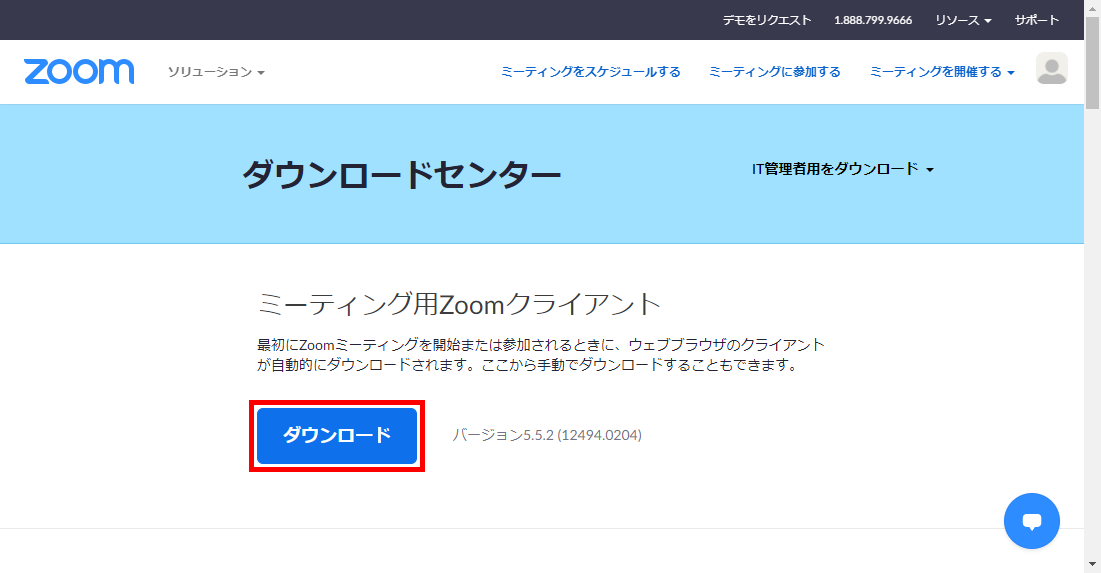オンラインでテレビ/ビデオ会議やミーティングを開催することができるWeb会議システムのZoom(ズーム)をパソコン(PC)やMacで使用するには、Zoomアプリをパソコン(やMac)にダウンロードしてインストールをする必要があります。
※パソコンのWebブラウザ(Chrome等)でZoomのミーティングを開催・参加することもできますが、Zoomアプリを使用した方が使い勝手がよくなります。
今回は、このうちWindowsパソコンにZoomアプリをダウンロードとインストールをする方法を紹介します。
※当記事では、Windows10でWindows版Zoomアプリ(バージョン 5.5.2)をダウンロードしてインストールします。
Zoomアプリをダウンロード方法
まずは、Zoomアプリをダウンロードします。
1.Webブラウザ(ここではChromeを使用)でZoomサイトにアクセスをして、画面を一番下までスクロールします。
画面下の黒帯部分の「ダウンロード」か「ミーティングクライアント」をクリックします。
2.「ダウンロードセンター」ページが開くので、「ミーティング用クライアント」項目の「ダウンロード」ボタンをクリックします。
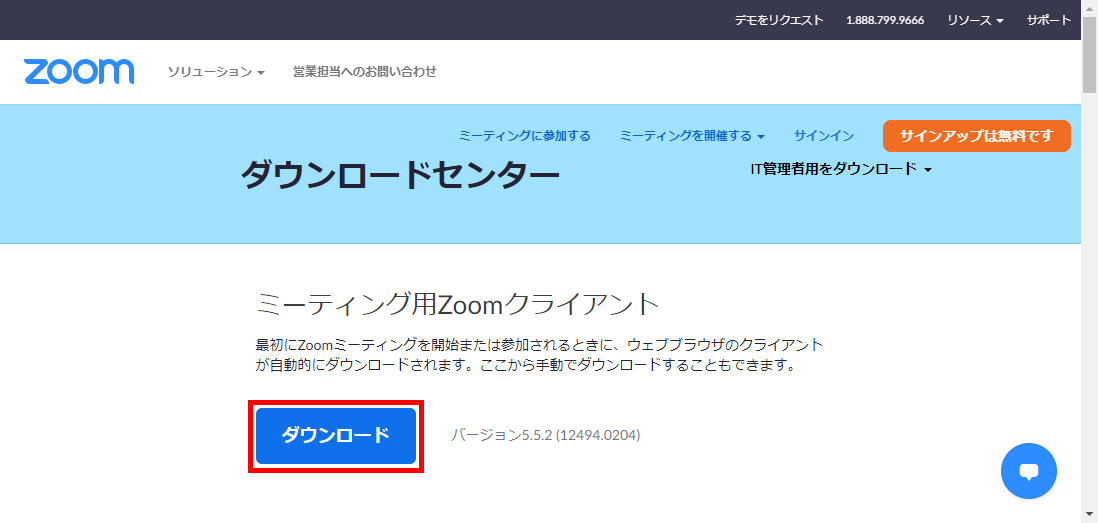
3.Webブラウザの「設定」で指定したローカルフォルダに「ZoomInstaller.exe」ファイルが保存されます。
これで、Windows版Zoomアプリのダウンロード作業は完了です。
Zoomアプリをインストールする方法
次に、Zoomアプリをインストールします。
4.「3.」でファイルがダウンロードされたフォルダを開き、「ZoomInstaller.exe」ファイルをダブルクリックします。
5.「Zoom Installer」画面が開いて、Zoomアプリのインストールが開始されます。
※「このアプリがデバイスに変更を加えることを許可しますか?」画面が開いた場合は、「はい」をクリックします。
6.インストールが完了すると、「Zoom クラウドミーティング」画面が開きます。
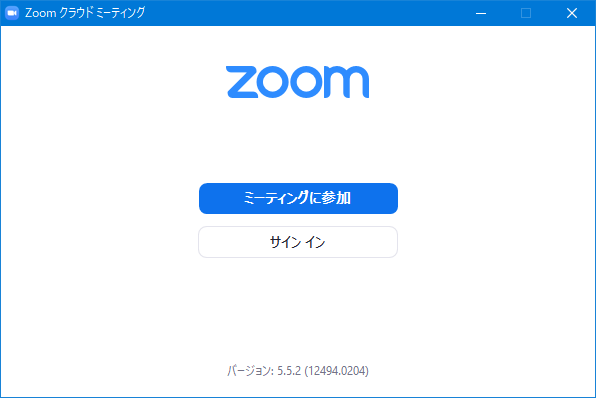
これで、Windows版Zoomアプリのインストール作業は完了です。